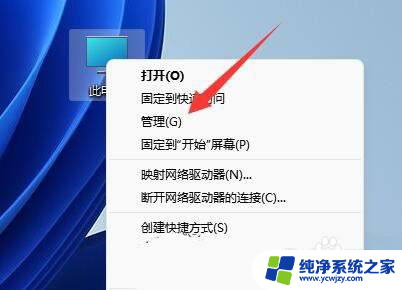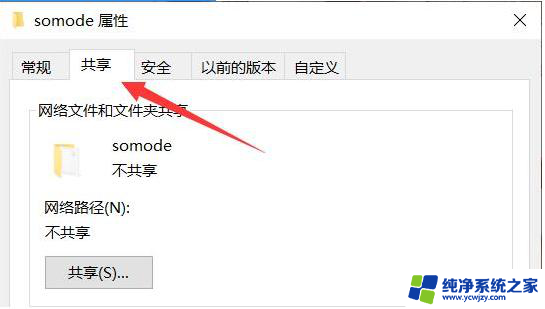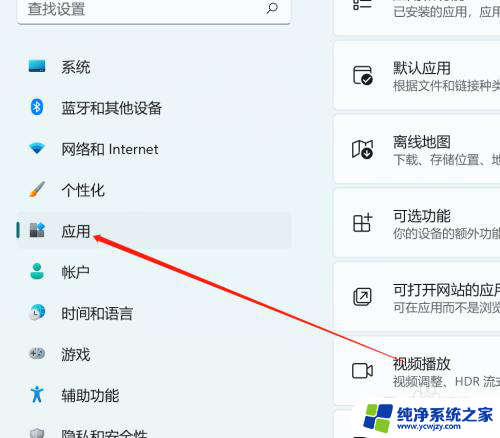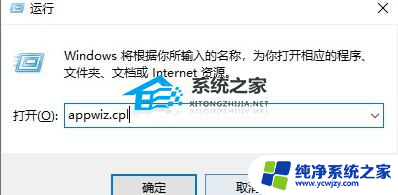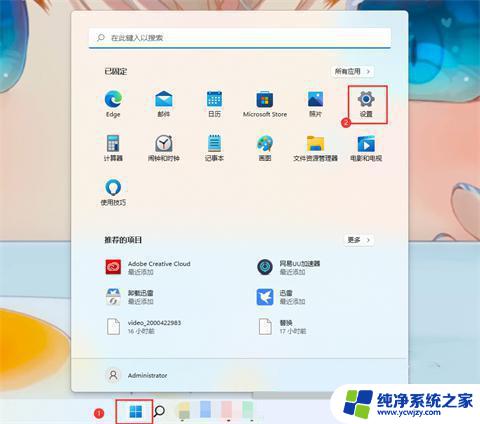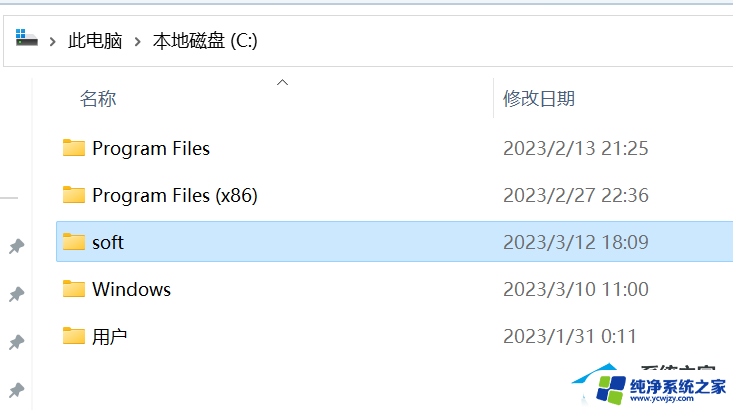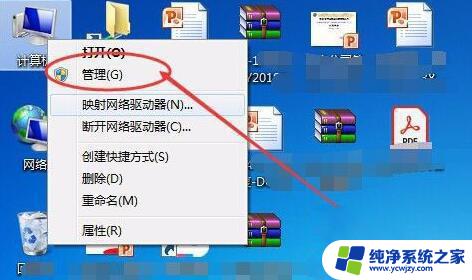win11删除共享连接 Win11密码保护共享关闭教程
更新时间:2024-03-25 18:08:59作者:xiaoliu
Win11是微软最新发布的操作系统,它带来了许多令人激动的新功能和改进,其中一个备受关注的功能是共享连接,它允许用户在家庭网络中共享文件和打印机。有时候我们可能需要删除共享连接或关闭密码保护,以便更好地管理我们的网络。在本文中我将为大家介绍Win11中删除共享连接和关闭密码保护的简单教程,帮助大家轻松应对各种网络管理需求。无论是为了提高网络安全性还是为了更好地管理家庭网络,这些教程都将为大家带来便利和实用性。让我们一起来了解如何操作吧!
方法如下:
1.桌面右键点击此电脑,在打开的菜单项中,选择管理;
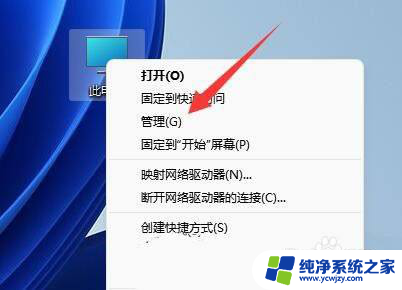
2.计算机管理窗口,左侧点击展开本地用户和组,再点击用户;
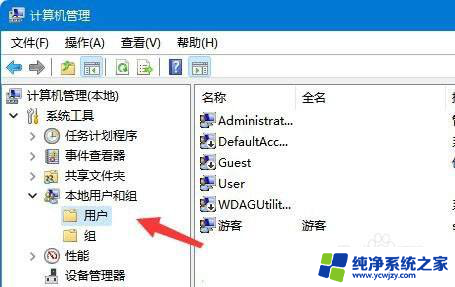
3.找到名称为 Guest 的账户,然后点击右键,在打开的菜单项中,选择设置密码;
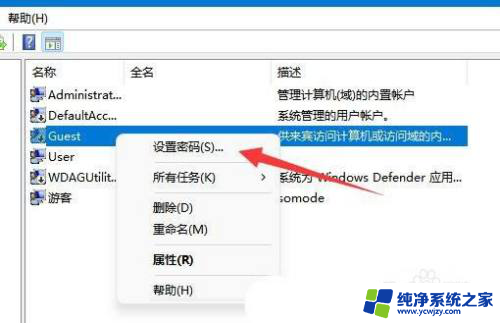
4.再点击继续,来设置密码;
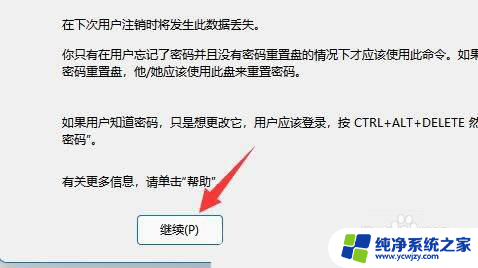
5.为 Guest 设置密码窗口,密码留空,直接点击确定即可;
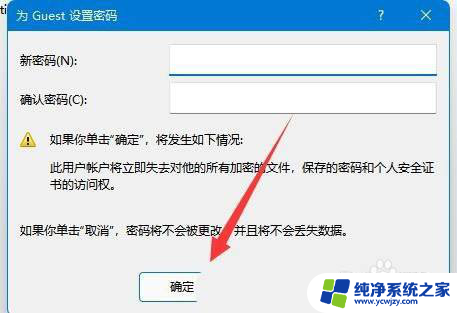
6.最后,还要双击这个名称为 Guest 账户,取消勾选账户已禁用,并点击确定保存即可;
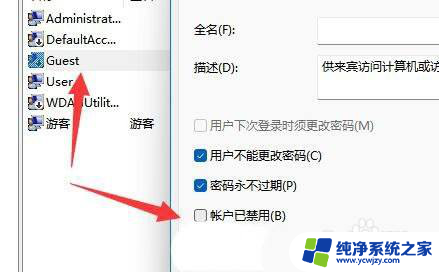
以上是win11删除共享连接的全部内容,如果有不清楚的用户,可以按照小编的方法进行操作,希望能够帮助到大家。